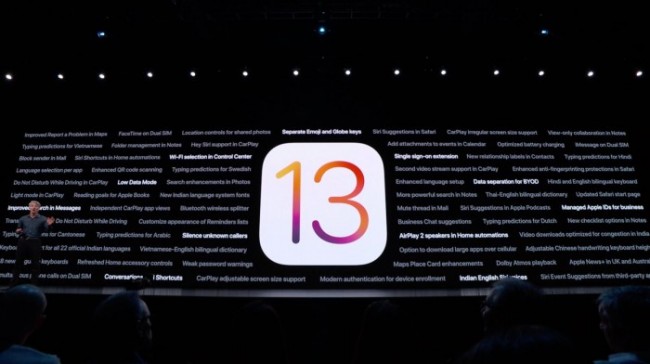Garageband'de Fade in ve Fade Out - Şarkıya Nasıl Eklenir
Görünüşte basit bir şey, Garageband'in parçanızın veya şarkınızın yavaş yavaş kaybolması. Ancak bunu yapacak yöntemi bulmak biraz zor. Solma otomasyondur. Bir şarkının kaybolması, en sevdiğimiz şarkıları dinlerken her zaman duyduğumuz bir şeydir. Şarkı bitmeye başladığında. Yavaşça sessizliğe döndüğünü duyacaksınız. GarageBand'de kendi müziğinizi yaratıyorsanız. O zaman bu efekti de ekleyebilirsiniz.

Bir şarkıya dönüşürken yaygın olarak kullanılmaz. Bunu Mac'te de nasıl yapacağınızı göstereceğiz. Mac veya iOS'ta GarageBand'i açın ve ardından parçalarınıza solukluk eklemek için öğreticimizi izleyin.
Mac'teki GarageBand'de Otomatik Kararma özelliği ekleme
Otomatik kararma özelliğini şurada kullanabilirsiniz: GarageBand Bu efekti eklemenin en kolay yolu için. Bunu yaptığınızda. Ardından uygulama, şarkınızın sonunda 10 saniyeden başlayarak dört ciltlik noktalar oluşturacaktır. İsterseniz bu noktaları da ayarlayabilirsiniz.
çok fazla başarısız giriş denemesi buhar
Otomatik karartmayı eklemek için şarkınızı açmanız ve ardından aşağıdaki adımları izlemeniz gerekir.
- Tıklayın Izlemek > Ana Parçayı Göster kaybolmak için Garageband'deki menüden. Solda parça listenizin en altına Ana Parçanın eklendiğini göreceksiniz.

- Tıklayın Mix > Ana Çıkışta Sesi Kısma Oluştur .

Ardından, izleyicinizin altında kaybolan Ana Parçayı ve bu 4 ses noktasını göreceksiniz.

Bu noktaları ayarlamak istiyorsanız. Ardından her birini tıklayıp istediğiniz yere sürükleyin.
Mac'te Fade in'i ekleyin
Yukarıdakiler GarageBand'de Fade out içindi. Şu anda otomatik açılma özelliği yoktur. Ancak yine de manuel olarak ekleyebilirsiniz. Yukarıdaki 1. Adımda açıklandığı gibi parça listenizde Ana Parçanın bulunduğundan emin olun.
ipad için en iyi craigslist uygulaması
Soldaki Master Track başlığında, Ses açılan kutuda zaten seçilmiş olmalıdır. Ama değilse, devam edin ve seçin.
Artık şarkınızın başına ses noktaları ekleyebilirsiniz. İstediğiniz noktalara ana hat eklemek için sarı renkli hacim çizgisine tıklayın. Ardından, bir belirme oluşturmak için her birini sürükleyin.
Şarkınıza aynı şekilde bir solma da ekleyebilirsiniz / Öğreticideki ilk adım setiyle otomatik olarak eklemek yerine manuel olarak yapmayı tercih ederseniz.
İOS'ta GarageBand'e otomatik kararma ekleme
Tıpkı Mac'teki gibi iPhone veya iPad'de de otomatik bir kararma ekleyebilirsiniz ve bu yalnızca birkaç dokunuşla gerçekleşir. Efekti eklediğinizde, şarkınızın son 10 saniyesi sessizleşecek.
- Şarkı Ayarlarını açın. İPhone'da simgesine dokunun. dişli simgesi ve seç Şarkı Ayarları .
- İPad'de İngiliz anahtarı simgesi sağ üstte.
- Açmak için kaydırıcıyı hareket ettirin Fade Out .

Sonuç
GarageBand'de parçanızın sonuna bir solma eklemek, şarkının profesyonel bir stüdyoda yaratılmış gibi görünmesini sağlar. Fade-in kullanmayı seçerseniz, bunu Mac'te de yapmak kolaydır. Umarım makaleyi beğenirsiniz ve bu artık sizin için kolaydır. Ancak, bu makale hakkında hala bazı sorularınız varsa. O zaman aşağıdaki yorumlar bölümünde onlara sormaktan çekinmeyin. İyi günler!
Ayrıca Bakın Mac'te iMessage'ın Çalışmaması Nasıl Onarılır